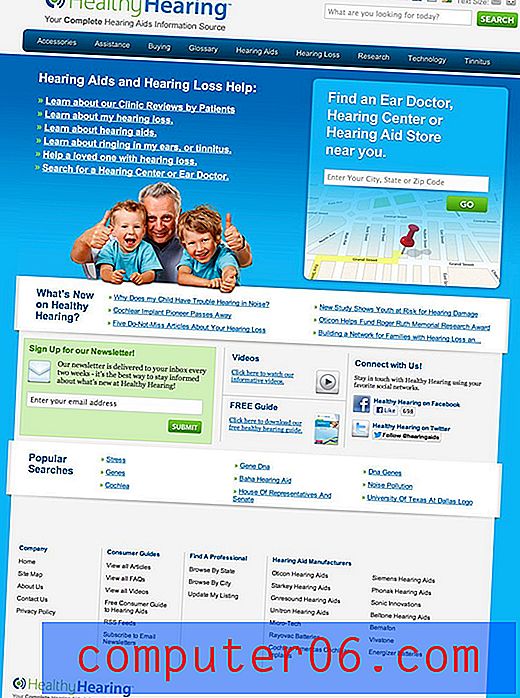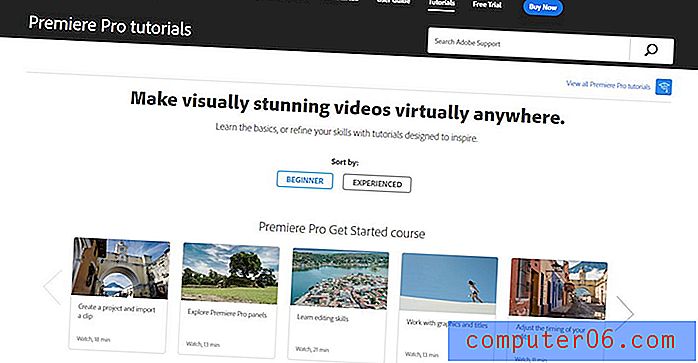Hoe u kunt stoppen met het opnemen van handtekeningen op antwoorden in Outlook 2013
Een handtekening in Outlook 2013 is bedoeld als een handige manier om relevante contactgegevens te verstrekken aan de mensen met wie u via e-mail communiceert. U kunt handtekeningen aanpassen om veel verschillende dingen, zelfs afbeeldingen, op te nemen, waardoor dit een van de belangrijkste aspecten kan zijn van de e-mails die u maakt.
De handtekening van Outlook 2013 kan echter op andere manieren worden gewijzigd, ook wanneer deze wel of niet wordt gebruikt. Als u merkt dat Outlook uw handtekening bevat bij elk nieuw e-mailbericht, antwoord of doorgestuurd bericht dat u verzendt, zoekt u mogelijk naar een manier om dat te veranderen. Onze tutorial hieronder laat je zien hoe je je handtekening configureert, zodat deze alleen wordt opgenomen wanneer je nieuwe e-mails in het programma aanmaakt.
Voeg alleen een handtekening toe aan nieuwe berichten in Outlook 2013
Bij de stappen in het onderstaande artikel wordt ervan uitgegaan dat uw Outlook 2013-installatie momenteel een e-mailhandtekening bevat voor nieuwe berichten, antwoorden en doorsturen die u naar uw contacten of distributielijsten stuurt. Zodra we de onderstaande stappen hebben voltooid, bevat Outlook 2013 alleen een handtekening op nieuwe berichten die u maakt.
Stap 1: Open Outlook 2013.
Stap 2: klik op de knop Nieuwe e-mail in de linkerbovenhoek van het venster.

Stap 3: klik op de knop Handtekening in het gedeelte Opnemen van het lint en klik vervolgens op de optie Handtekeningen .
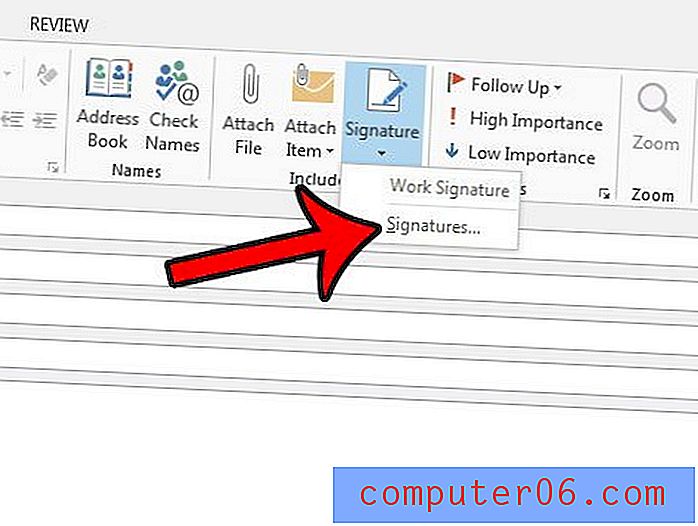
Stap 4: Selecteer uw handtekening in de lijst aan de linkerkant van het venster, klik vervolgens op het vervolgkeuzemenu rechts van Antwoorden / doorsturen en klik op de optie [geen] . Vervolgens kunt u onder aan het venster op de knop OK klikken.
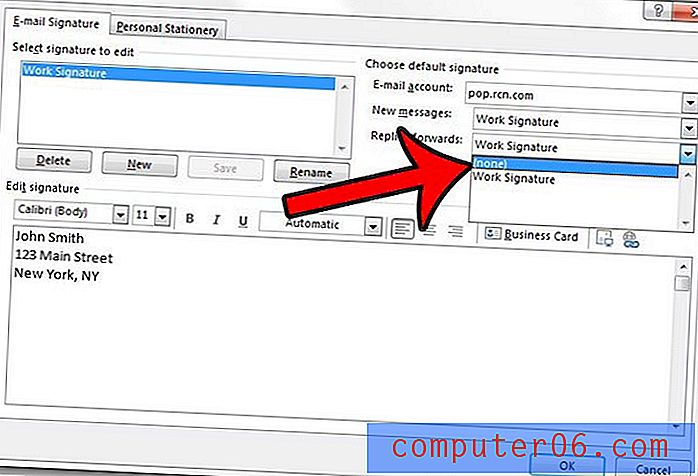
U kunt dit artikel lezen voor meer informatie over aanvullende manieren om uw handtekening in Outlook 2013 aan te passen, zoals het toevoegen van een link naar een webpagina.